Debit & Credit: Руководство пользователя
Интерфейс программы для Apple Watch
Главный экран
В основном экране программы на Apple Watch отражаются ваши счета, а так же три дополнительных раздела: бюджеты, запланированные транзакции и настройки.
Нажмите на счет, чтобы просмотреть его последние транзакции или создать новую. Проведите пальцем влево или вправо по счету, чтобы быстро создать новую транзакцию по счету.
При желании вы можете отобразить общую сумму вашего финансового состояния в левом верхнем углу (вместо надписи Debit & Credit). Опция для этого доступна в настройках программы.
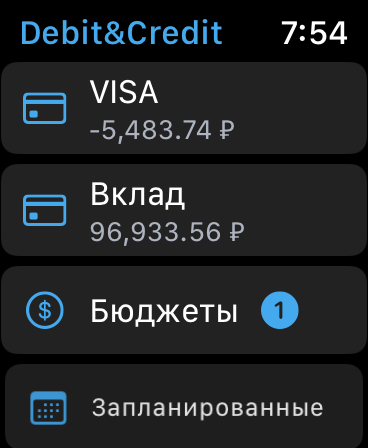
Счет
После выбора счета потяните список транзакций вниз и вы увидите кнопки для создания новой транзакции ("Расход" и "Доход"), а так же последние 10 транзакций счета.
Создание новой транзакции
Когда вы начнете создавать новую транзакцию, программа попросит вас ввести её сумму через цифровую клавиатуру. Чтобы стереть ранее введенную цифру, проведите пальцем с правого края экрана влево.
После этого вы сможете указать детали транзакции, такие как описание, категория и контрагент. При возможности программа так же автоматически предложит контрагента с его последней категорией на основе ранее сохраненного местоположения в iOS версии программы.
Apple Watch обладает ограниченным размером экрана, поэтому по умолчанию там отражаются только наиболее популярные категории и контрагенты. При желании вы можете выбрать определенные категории и контрагенты в настройках программы на iPhone. Просто выберите категорию или контрагента в настройках и включите опцию "Показать на Apple Watch".
Бюджеты и запланированные
Данные два раздела предоставляют общую информацию о бюджетах и запланированных транзакциях. Если вы нажмите на запланированную транзакцию, вы сможете её пропустить или оплатить.
Расширения циферблата
В программе есть два вида расширений циферблатов, которые поддерживаются на большинстве циферблатов. Первый вид - это просто иконка программы, при нажатии на которую запускается программа. Второй вид - это расширение для отображения состояния бюджета. К примеру, на скриншоте снизу в левом нижнем углу представлено состояние выбранного бюджета.
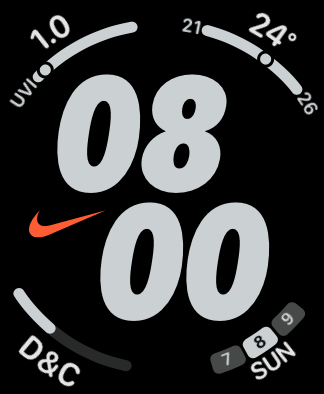
Если название бюджета слишком длинное для расширения, там будет отображена надпись "D&C" или первая буква названия бюджета.
Смотрите также: создание счетов, общая информация о транзакциях, интерфейс программы для Mac.